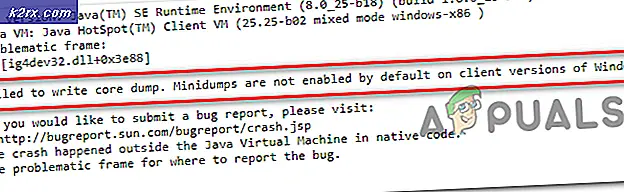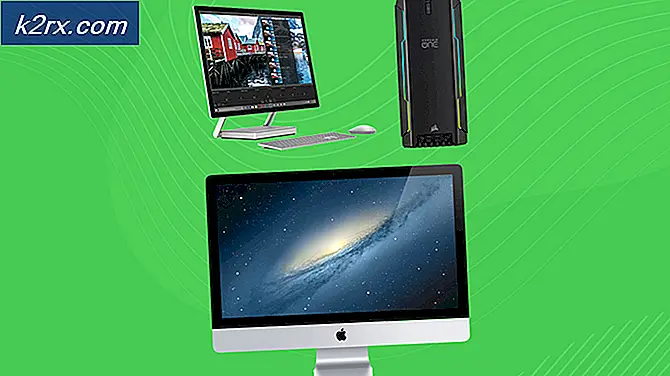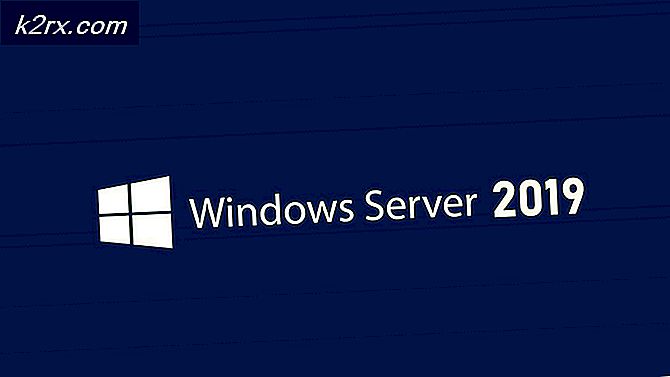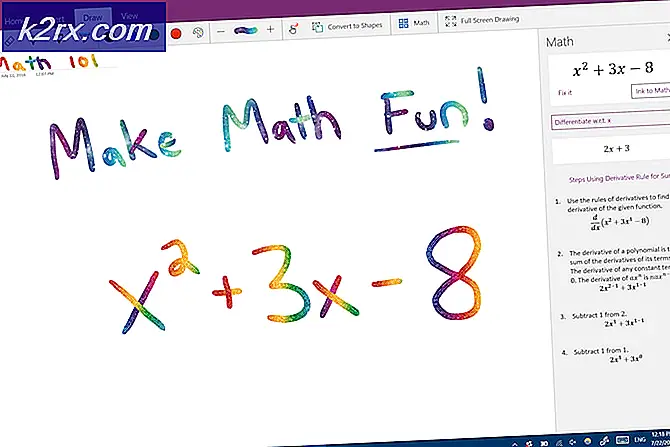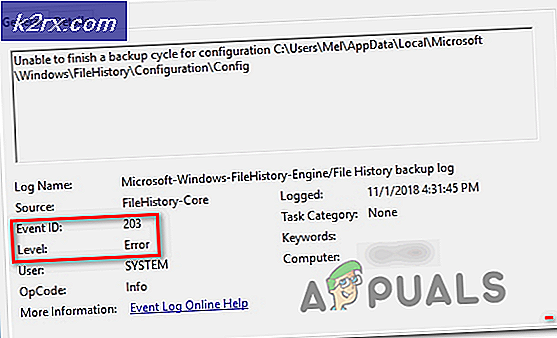Düzeltme: Belirtilen Etki Alanı Mevcut Değil veya İletişim Kurulamadı
Bu hata, herhangi bir Windows işletim sisteminde bir etki alanına bağlanmaya çalışırken görünür. Kullanıcı adını ve doğru şifreyi girdikten sonra hata görünür ve nereden başlayacağınızı bilmiyorsanız sorun giderme oldukça zor olabilir.
Genellikle bu sorunu giderirken kullanılan epeyce yöntem vardır ve en popüler çözümleri tek bir yerde toplamaya ve size bir makalede sunmaya karar verdik. Aşağıdan kontrol edin!
Belirtilen Etki Alanının Mevcut Olmaması veya Temas Edilememesi Hatasına Neden Olan Nedir?
Bu hatadan bahsedildiğinde, çoğu kişi otomatik olarak bunun DNS adresleriyle bir ilgisi olduğunu varsayacaktır. Bu, çoğu durumda doğru olabilir, ancak bu sorunun başka nedenleri de vardır ve bunlar aşağıdaki listeye dahil edilmiştir:
1.Çözüm: Kullandığınız DNS Adresini Değiştirin
Etki alanına bağlanmaya çalışırken, tam erişiminiz varsa istemci bilgisayardaki DNS adresini değiştirmeye değer. Bu oldukça kolay bir şekilde yapılabilir ve birçok insan bunun hata mesajını hemen hemen halledebileceğini öne sürdü. Dahası, çözümün yapılması ve anlaşılması kolaydır, öyleyse neden bekleyesiniz ?!
- "cmdBaşlat menüsünde "veya" Komut İstemi ".
- Aşağıda görüntülenecek olan komutu yazın ve kullandığınız bağlantıya karşılık gelen ağ bağdaştırıcısına doğru aşağı kaydırın. Varsayılan Ağ Geçidi, Alt Ağ Maskesi, MAC ve DNS adreslerini not alın.
ipconfig / all
- Bundan sonra, Denetim Masası'ndaki İnternet Bağlantısı ayarları öğesini açmak için çubuğa "ncpa.cpl" yazmanız ve Tamam'a dokunmanız gereken Çalıştır iletişim kutusunu hemen açması gereken Windows + R tuş kombinasyonunu kullanın.
- Etkin Ağ Bağdaştırıcınıza çift tıklayın ve Özellikler düğmesine tıklayın. Bulun İnternet Protokolü Sürüm 4 (TCP / IPv4) listedeki öğe. Seçmek için üzerine dokunun ve aşağıdaki Özellikler düğmesine tıklayın.
- Genel sekmesinde kalın ve Özellikler penceresindeki radyo düğmesini "Aşağıdaki DNS sunucusu adreslerini kullanın"Ve Varsayılan Ağ Geçidi adresini kullanın, ancak son noktadan sonraki son bölümü değiştirdiğinizden emin olun. “Aşağıdaki IP adresini kullanın ve Varsayılan Ağ Geçidi ile aynı numarayı kullanın, ancak son noktadan sonraki son basamağı değiştirin, böylece başka bir şey yapın. Not aldığınız gibi diğer bilgileri de doldurun.
2.Çözüm: IPv6'yı Devre Dışı Bırakın ve Birkaç Kullanışlı Komut Çalıştırın
Hata, kullandığınız İnternet bağlantısı için İnternet Protokolü sürüm 6 (IPv6) etkinleştirilmişse de ortaya çıkar. Bu aynı zamanda istemci bilgisayarda da yapılmalıdır ve IPv6 devre dışı bırakıldıktan sonra hata kaybolmalıdır. Yine de çözümün ikinci kısmı, sorunu kesinlikle çözmesi gereken bağlantıyla ilgili belirli ayarları sıfırlamaktan ibarettir.
- Windows + R tuş kombinasyonunu kullanın; bu, "Çalıştır" iletişim kutusunu hemen açmalıdır. "ncpa.cplDenetim Masası'ndaki İnternet Bağlantısı ayarları öğesini açmak için çubuğuna 'girin ve Tamam'ı tıklayın.
- Aynı işlem manuel olarak Kontrol Paneli ile de yapılabilir. Görünümü, pencerenin sağ üst kısmındaki Kategori olarak ayarlayarak değiştirin ve üstteki Ağ ve İnternet'i tıklayın. Açmak için Ağ ve Paylaşım merkezi düğmesini tıklayın. Soldaki menüde Adaptör ayarlarını değiştir düğmesini bulmaya çalışın ve üzerine tıklayın.
- İnternet Bağlantısı penceresi açıldığında, çift tıklama etkin Ağ Bağdaştırıcınızda.
- Ardından Özellikler'e tıklayın ve İnternet Protokolü Sürüm 6 listedeki giriş. Bu girişin yanındaki onay kutusunu devre dışı bırakın ve Tamam'ı tıklayın. Değişiklikleri onaylamak için bilgisayarınızı yeniden başlatın ve bir etki alanına katılmaya çalışırken sorunun devam edip etmediğini kontrol edin.
Bundan sonra, yapabileceğiniz en iyi şey, ağdaki bağlantıyı yeniden canlandıracak ve gelecekteki hataların tamamen görünmesini engelleyecek, kullanışlı "ipconfig" komutlarından oluşan bir döngü çalıştırmaktır.
- Aramak "Komut istemi"Başlat menüsüne doğrudan yazarak veya hemen yanındaki arama düğmesine basarak. Arama sonucu olarak açılacak ilk girişi sağ tıklayın ve "Yönetici olarak çalıştır”Bağlam menüsü girişi.
- Ek olarak, Çalıştır iletişim kutusunu açmak için Windows Logo Tuşu + R tuş kombinasyonunu da kullanabilirsiniz. Görünen iletişim kutusuna "cmd" yazın ve yönetici Komut İstemi için Ctrl + Shift + Enter tuş kombinasyonunu kullanın.
- Pencereye aşağıdaki komutları yazın ve her birini yazdıktan sonra Enter tuşuna bastığınızdan emin olun. "İşlem başarıyla tamamlandı" mesajını veya yöntemin işe yaradığını bilmeye benzer bir şey bekleyin.
ipconfig / flushdns ipconfig / release ipconfig / release6 ipconfig / renew
- Etki alanına yeniden bağlanmayı deneyin ve hatanın hala görünüp görünmediğini kontrol edin!
3. Çözüm: Belirli Bir Kayıt Defteri Anahtarını Değiştirin
Bu giriş yönetimini değiştirmek, diğer problemler için de tercih edilen çözüm olarak belirtilir ve diğer yöntemler iyi sonuçlar veremediğinden insanlar genellikle yardım için bu yönteme başvururlar. Yine de, çözüm olarak sunduğumuz son çalışma yöntemidir ve sorunu sizin için çözebileceğini umuyoruz.
Bir kayıt defteri anahtarını düzenleyeceğiniz için, diğer sorunları önlemek için kayıt defterinizi güvenli bir şekilde yedeklemeniz için yayınladığımız bu makaleye göz atmanızı öneririz. Bu şekilde, bir şeyler ters giderse yaptığınız değişiklikleri kolayca geri döndürebilirsiniz.
- "Yazarak Kayıt Defteri Düzenleyicisi penceresini açın.Regedit"Arama çubuğunda, Başlat menüsünde veya Windows Tuşu + R tuş kombinasyonu ile erişilebilen Çalıştır iletişim kutusunda. Sol bölmede gezinerek kayıt defterinizde aşağıdaki anahtara gidin:
HKEY_LOCAL_MACHINE \ System \ CurrentControlSet \ Netlogon \ Parameters
- Bu tuşa tıklayın ve adlı bir REG_DWORD girişini bulmaya çalışın SysvolReady pencerenin sağ tarafında. Böyle bir seçenek varsa, üzerine sağ tıklayın ve bağlam menüsünden Değiştir seçeneğini seçin.
- Düzenle penceresinde, Değer verisi bölümünün altında, 1'e değerve yaptığınız değişiklikleri uygulayın. Bu işlem sırasında görünebilecek tüm güvenlik iletişim kutularını onaylayın.
- Artık bilgisayarınızı Başlat menüsü >> Güç düğmesi >> Yeniden Başlat'ı tıklayarak manuel olarak yeniden başlatabilir ve sorunun çözülüp çözülmediğini kontrol edebilirsiniz.